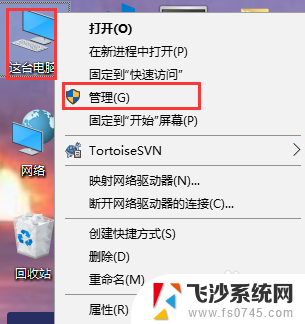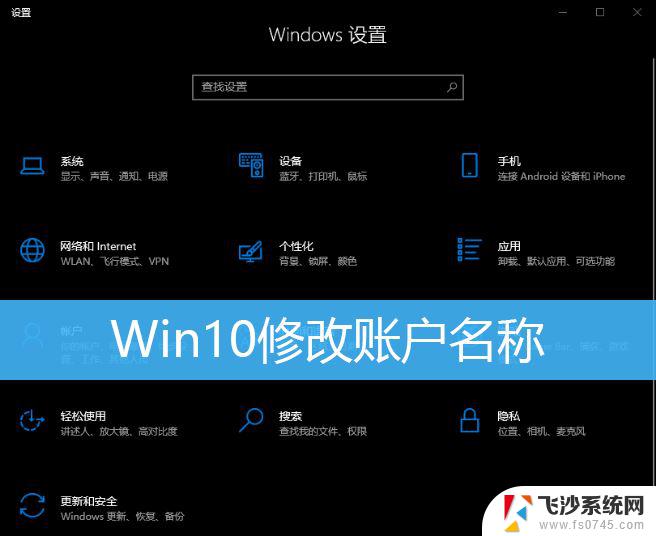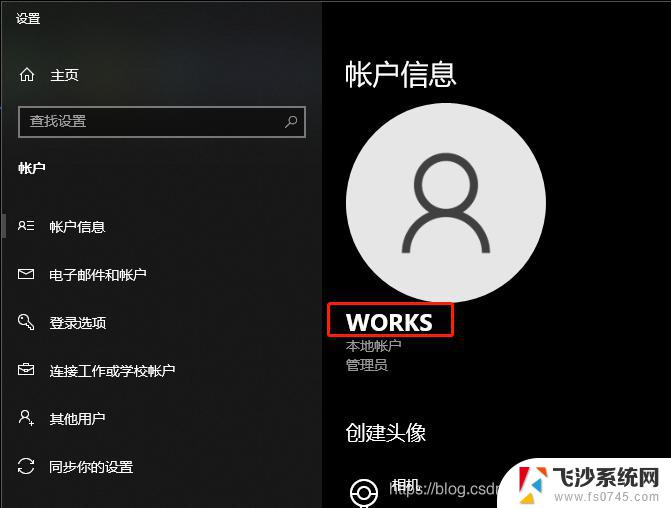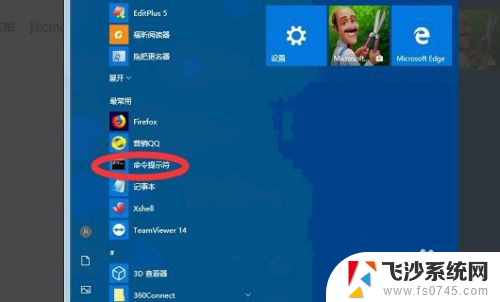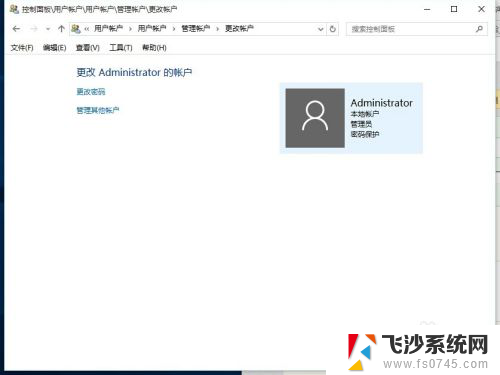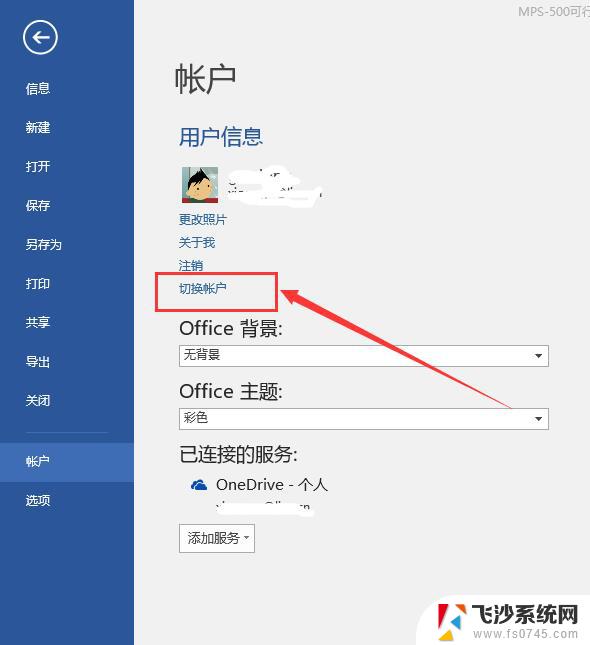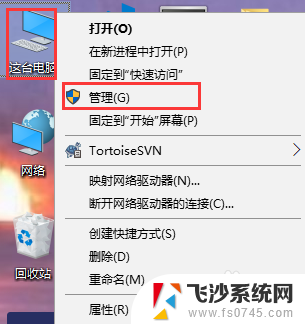windows10怎么改用户名字 windows10怎么修改用户名
windows10怎么改用户名字,在使用Windows 10操作系统时,有时候我们可能需要修改用户的用户名,改变用户名可以帮助我们个性化系统设置,使其更适合我们的喜好和需求。对于一些新手用户来说,可能不太清楚在Windows 10中如何改用户名字,或者修改用户名的具体步骤。在本文中我们将详细介绍Windows 10中如何改用户名字的方法,以帮助大家轻松完成这个操作。无论是想要更改自己的用户名,还是为其他用户修改用户名,我们都可以通过简单的步骤来实现这个目标。接下来让我们一起来了解具体的操作步骤吧!
具体方法:
1.首先我们要打开控制面板,先点击左下角的 开始 按钮,再点击所有应用
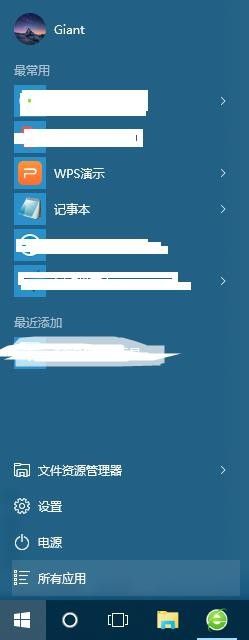
2.在所有应用中找到w开头的Windows系统,点击就会看到控制面板了
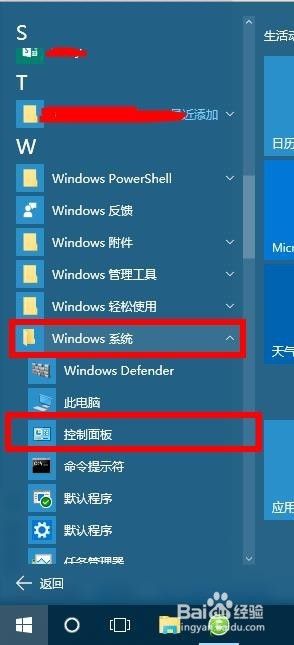
3.打开控制面板之后,我们可以看到 用户帐户 这一操作了,点击 更改帐户类型
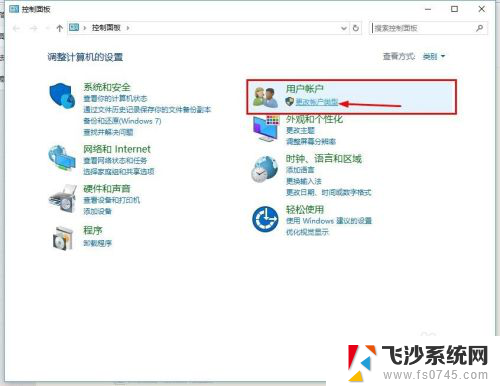
4.接着我们可以看到在该计算机上的所有用户,单击你想修改的用户
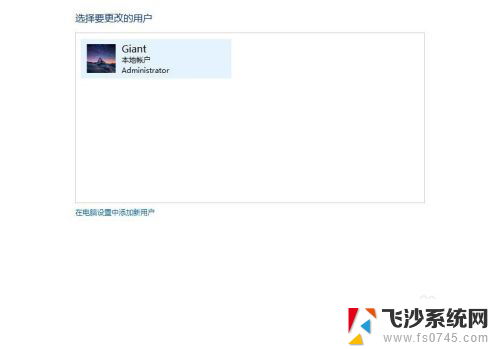
5.在这里我们可以看到很多选项,点击更改帐户名称就可以为你的帐户换上你想要的名字了
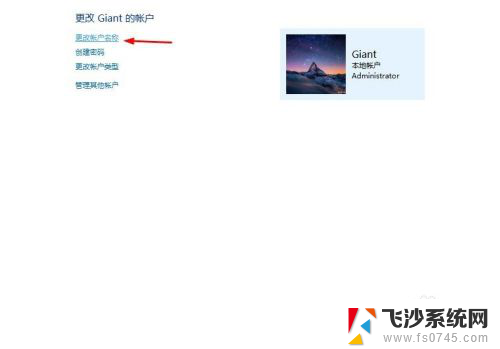
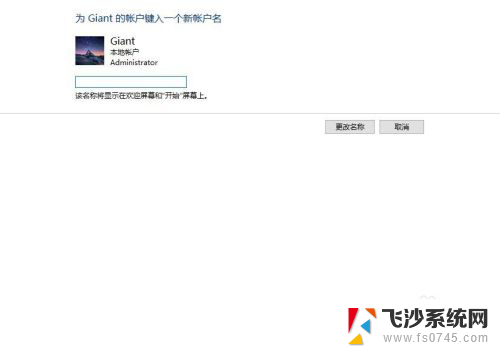
以上是如何更改Windows 10用户名的全部内容,如果您有任何疑问,请按照本文中的方法进行操作,希望这篇文章可以帮助到您。